FreeTube - это отдельный клиент YouTube для Linux, Mac и Windows. Концепция FreeTube состоит в том, чтобы доставлять пользователям любимый контент YouTube, но без посторонних глаз Google, наблюдающих за ними и сохраняющих данные. В этом руководстве мы покажем вам, как установить FreeTube на свой компьютер с Linux. Мы также рассмотрим, как использовать приложение.
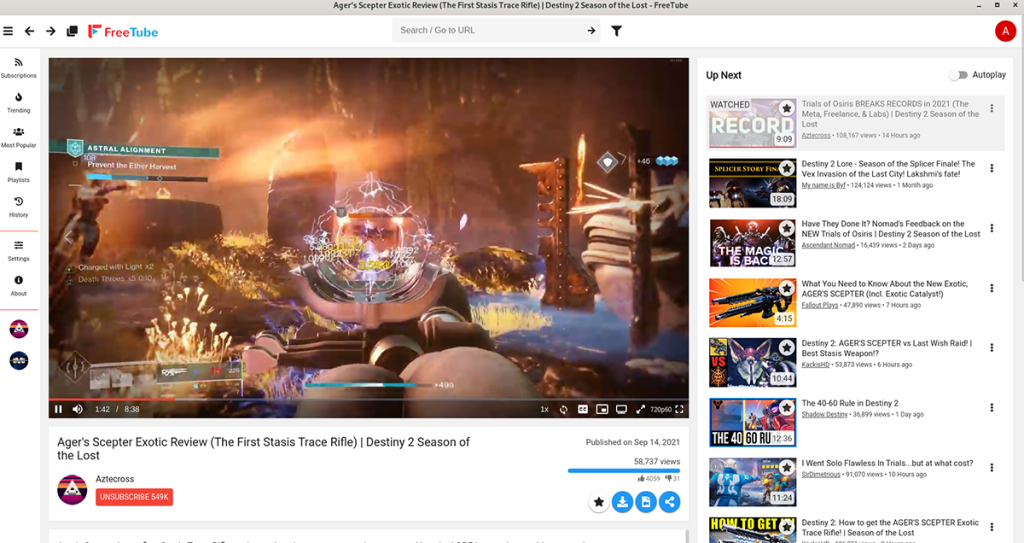
Установка FreeTube в Linux
FreeTube доступен для пользователей Linux в Ubuntu, Debian, Fedora, OpenSUSE, Arch Linux AUR и других. Чтобы установить эту программу на ваш компьютер с Linux, начните с открытия окна терминала.
Вы можете открыть окно терминала на рабочем столе Linux, нажав Ctrl + Alt + T на клавиатуре. Или найдите «Терминал» в меню приложения, чтобы открыть его. Когда окно терминала открыто и готово к использованию, следуйте инструкциям по установке, изложенным ниже.
Ubuntu
В Ubuntu вам необходимо установить FreeTube, используя загружаемый файл пакета DEB . Чтобы получить его, используйте следующую команду загрузки wget ниже. Эта команда поместит пакет DEB в ваш домашний каталог.
wget https://github.com/FreeTubeApp/FreeTube/releases/download/v0.14.0-beta/freetube_0.14.0_amd64.deb
После загрузки файла пакета DEB на свой компьютер можно начинать установку FreeTube. Используя приведенную ниже команду apt install , настройте приложение на Ubuntu.
sudo apt install ./freetube_0.14.0_amd64.deb
Debian
Пользователи Debian , как и пользователи Ubuntu, могут установить FreeTube в своей системе, только загрузив официальный пакет DEB. Чтобы получить пакет FreeTube DEB, используйте следующую команду wget ниже.
wget https://github.com/FreeTubeApp/FreeTube/releases/download/v0.14.0-beta/freetube_0.14.0_amd64.deb
После загрузки пакета DEB в вашу домашнюю папку в Debian можно начинать установку FreeTube. Используя приведенную ниже команду dpkg , установите пакет.
sudo dpkg -i freetube_0.14.0_amd64.deb
Наконец, после установки FreeTube вам необходимо исправить любые проблемы с зависимостями, которые могли возникнуть в процессе установки. Для этого используйте команду apt-get install -f .
sudo apt-get install -f
Arch Linux
FreeTube доступен пользователям Arch Linux через Arch Linux AUR. Чтобы заставить его работать в вашей системе Arch, начните с установки вспомогательного инструмента Trizen AUR. Эта программа значительно упростит установку приложений AUR.
sudo pacman -S git base-devel git clone https://aur.archlinux.org/trizen.git cd trizen / makepkg -sri
После настройки помощника Trizen AUR в вашей системе Arch Linux вы можете установить приложение FreeTube, используя следующую команду trizen -S .
trizen -S freetube-bin
Fedora
Если вы используете Fedora Linux, вы сможете получить последнюю версию FreeTube, работающую на вашем компьютере, с помощью официального файла пакета RPM. Чтобы получить этот пакет RPM, используйте команду загрузки wget ниже.
wget https://github.com/FreeTubeApp/FreeTube/releases/download/v0.14.0-beta/freetube_0.14.0_amd64.rpm
После загрузки RPM-пакета FreeTube в Fedora установите приложение с помощью команды dnf install .
sudo dnf установить freetube_0.14.0_amd64.rpm
OpenSUSE
В OpenSUSE Linux вы сможете заставить работать программу FreeTube, загрузив и установив пакет RPM, доступный на их веб-сайте. Используя приведенную ниже команду wget , загрузите пакет.
wget https://github.com/FreeTubeApp/FreeTube/releases/download/v0.14.0-beta/freetube_0.14.0_amd64.rpm
После загрузки пакета RPM на свой компьютер вы сможете установить FreeTube на свой компьютер с OpenSUSE Linux с помощью команды установки zypper .
sudo zypper установить freetube_0.14.0_amd64.rpm
Использование FreeTube в Linux
Чтобы использовать FreeTube в Linux, начните с запуска приложения на рабочем столе. Чтобы запустить приложение, найдите «FreeTube» в меню приложения и щелкните его. Когда приложение открыто, следуйте пошаговым инструкциям ниже.
Шаг 1: Найдите поле «Искать / перейти по URL-адресу» и щелкните его мышью. После нажатия этой кнопки введите то, что вы хотите посмотреть на YouTube.
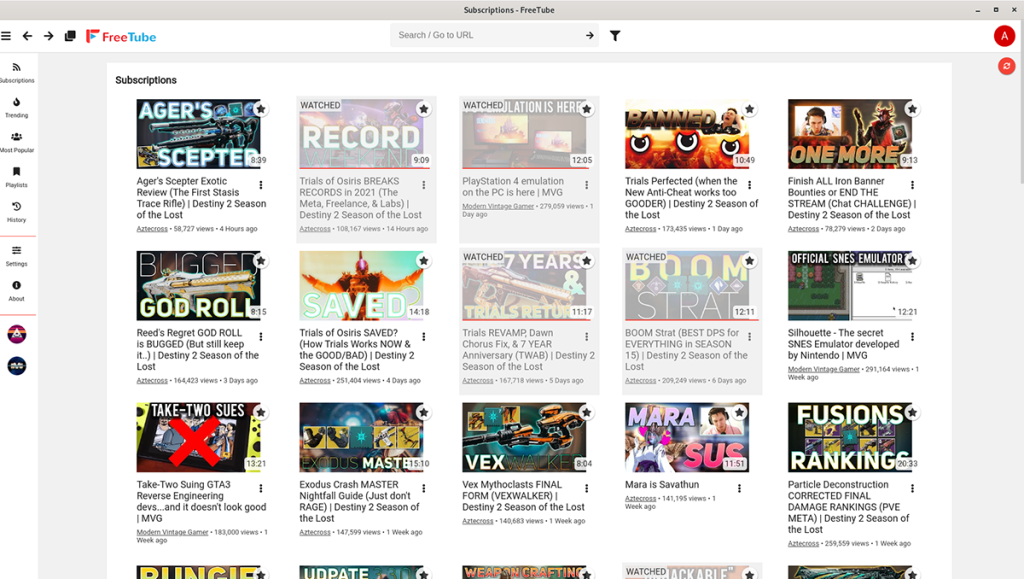
Шаг 2. После ввода того, что вы хотите посмотреть на YouTube, в поле «Искать / перейти по URL-адресу» нажмите клавишу Enter на клавиатуре, чтобы просмотреть результаты поиска. Или щелкните значок стрелки в поле поиска.
Шаг 3. Просмотрите результаты поиска, чтобы найти видео, которое хотите посмотреть. Когда вы нашли видео, которое хотите посмотреть в приложении FreeTube, щелкните по нему мышью.
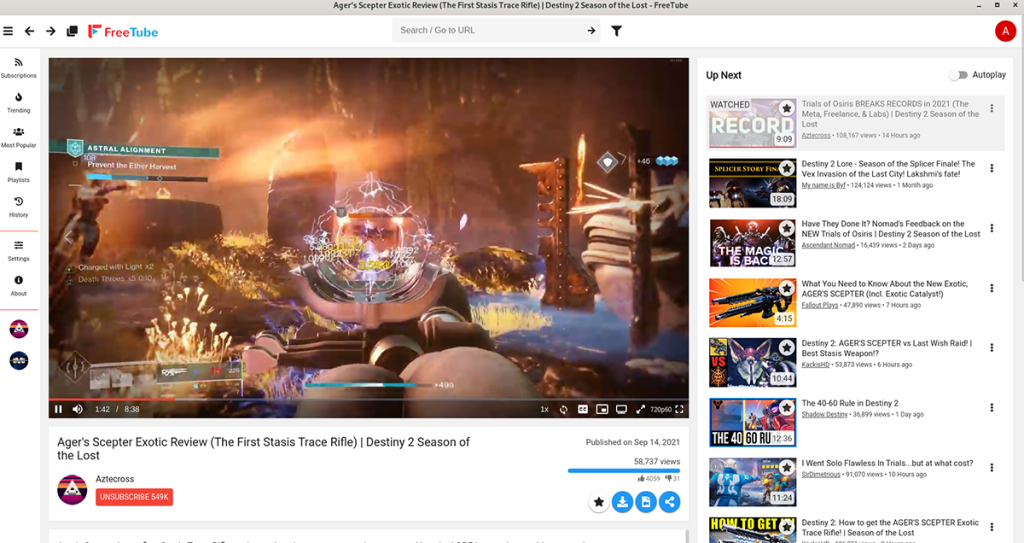
Шаг 4: Когда вы выбираете видео в результатах поиска, FreeTube загрузит видео YouTube в приложение и отобразит его. Отсюда нажмите кнопку воспроизведения в центре видео, чтобы посмотреть его на FreeTube.
Подписка на каналы
Вы можете отслеживать свои подписки на YouTube в FreeTube без необходимости регистрироваться на YouTube. Вот как подписаться на каналы. Сначала найдите поле поиска «Искать / перейти по URL-адресу» и щелкните по нему мышью.
После доступа к окну поиска введите название канала YouTube, на который вы хотите подписаться, и нажмите клавишу Enter на клавиатуре. Затем просмотрите результаты поиска канала и щелкните его, чтобы получить к нему доступ.
Когда вы получили доступ к каналу, нажмите кнопку «Подписаться». После того, как вы нажмете эту кнопку, канал будет добавлен в область «подписки» FreeTube.

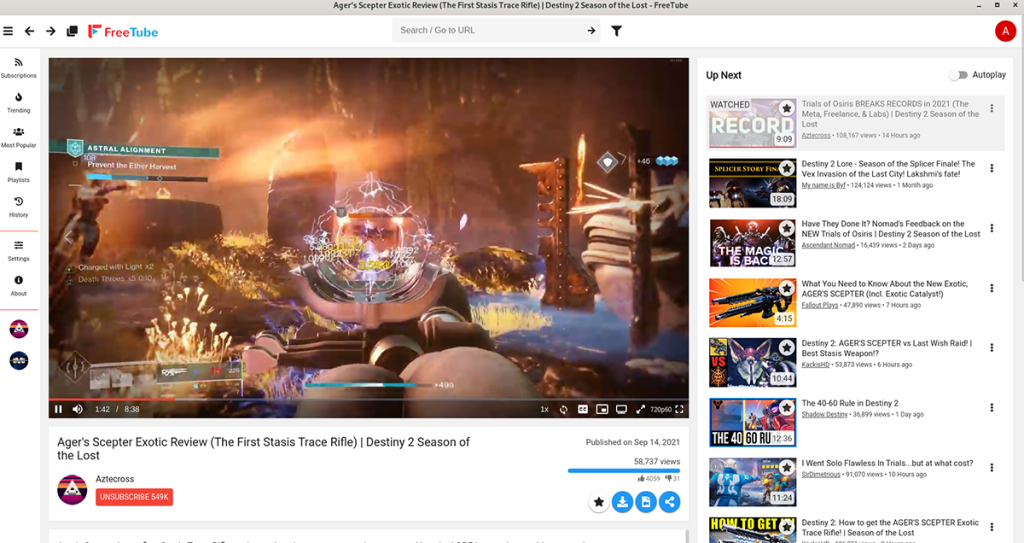
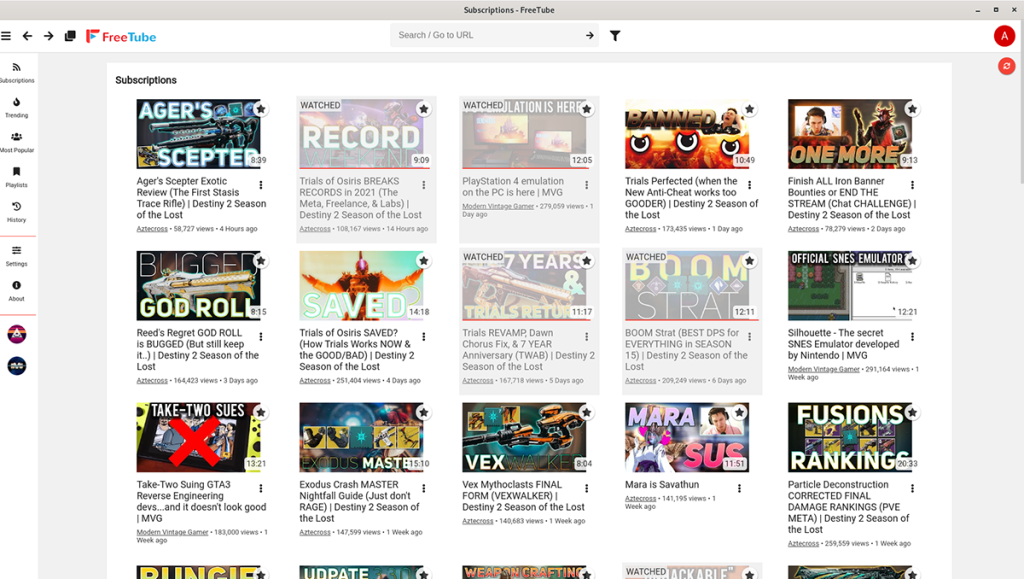



![Загрузите FlightGear Flight Simulator бесплатно [Развлекайтесь] Загрузите FlightGear Flight Simulator бесплатно [Развлекайтесь]](https://tips.webtech360.com/resources8/r252/image-7634-0829093738400.jpg)




